苹果蓝牙键盘win7怎么配对 win7电脑如何连接苹果蓝牙键盘
更新时间:2021-09-06 16:12:23作者:zhong
现在也很多用户在使用蓝牙键盘,在苹果设备上的话,连接配对的话就有点不一样了,最近有win7用户提出想连接苹果蓝牙键盘,那么win7电脑如何连接苹果蓝牙键盘呢,下面小编给大家分享win7苹果蓝牙键盘的配对方法。
推荐系统:电脑windows7旗舰版
解决方法:
1、从控制面板中找到---“设备与打印机”。
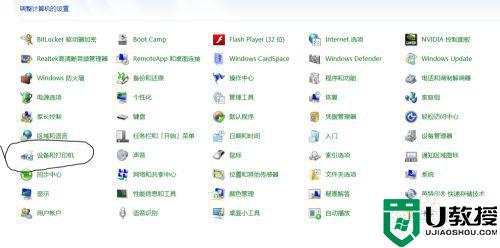
2、打开“设备与打印机”。
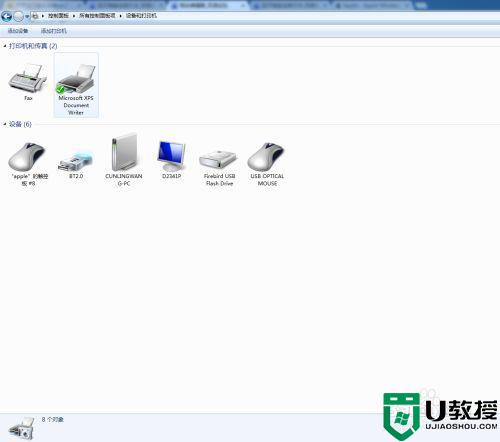
3、从左上角点击“添加硬件“,同时打开苹果蓝牙键盘电源,绿色指示灯闪烁,说明是在寻找设备,等找到了苹果蓝颜键盘后右键选择”属性“。
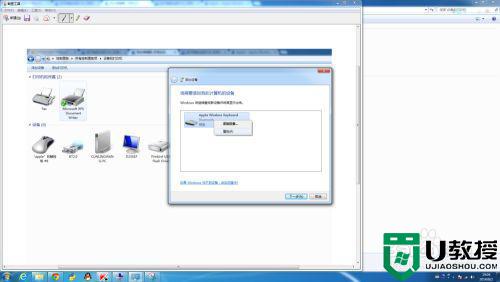
4、进入属性”服务“选单,系统会自动查找服务,勾选”键盘、鼠标等的驱动程序(HID)“。
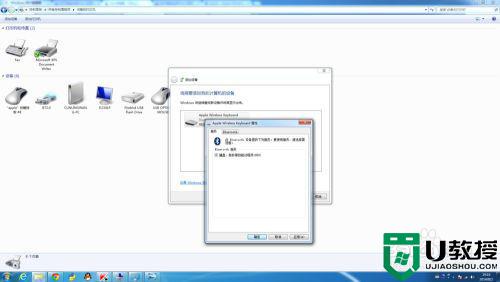
5、点击”应用“,右下角会提示”正在安装驱动程序“。
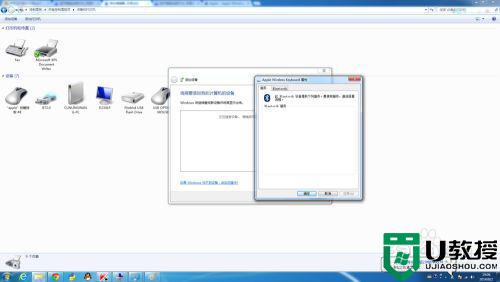
6、安装成功。
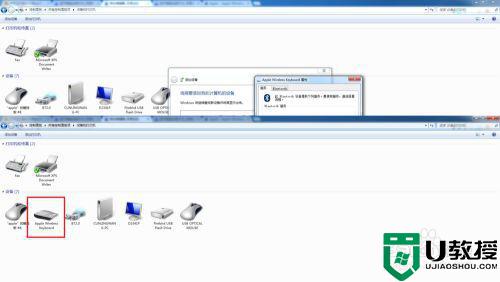
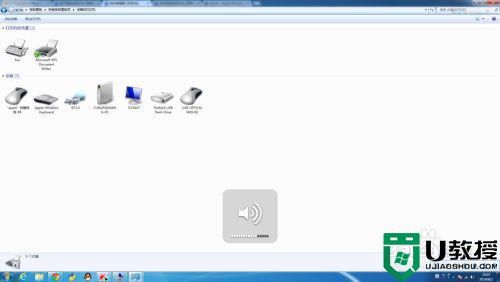
7、注意事项。如何安装不成功,可以先安装苹果的蓝牙驱动,BootCamp5.0.5033。
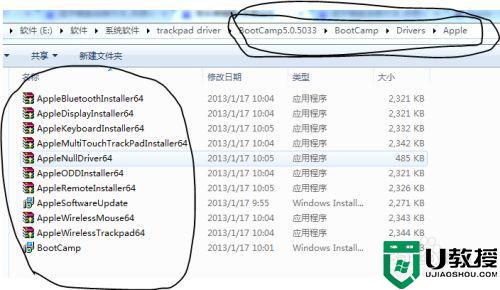
以上就是win7苹果蓝牙键盘的配对方法,有不知道怎么连接的话,可以按上面的方法来进行操作。
苹果蓝牙键盘win7怎么配对 win7电脑如何连接苹果蓝牙键盘相关教程
- win7苹果电脑蓝牙鼠标怎么配对 苹果win7如何连接蓝牙鼠标
- 苹果一体机win7系统怎么连接蓝牙键盘 win7苹果一体机蓝牙键盘如何连接
- 苹果电脑win7系统如何连接蓝牙耳机 苹果电脑win7系统连接蓝牙耳机的教程
- win7罗技蓝牙键盘怎么连接电脑 罗技蓝牙键盘如何连接win7电脑
- 苹果无线耳机怎么连接电脑蓝牙win7 苹果无线耳机可以连接电脑吗win7
- window7蓝牙键盘怎么连接 win7怎么安装蓝牙键盘
- 苹果蓝牙耳机怎么连接win7台式电脑
- 蓝牙键盘怎么连接电脑win7 win7电脑连无线键盘详细步骤
- win7配对蓝牙耳机方法 win7电脑怎么样连接蓝牙耳机
- win7连不上蓝牙键盘怎么办 win7蓝牙键盘不能用怎么办
- Win11怎么用U盘安装 Win11系统U盘安装教程
- Win10如何删除登录账号 Win10删除登录账号的方法
- win7系统分区教程
- win7共享打印机用户名和密码每次都要输入怎么办
- Win7连接不上网络错误代码651
- Win7防火墙提示“错误3:系统找不到指定路径”的解决措施
热门推荐
win7系统教程推荐
- 1 win7电脑定时开机怎么设置 win7系统设置定时开机方法
- 2 win7玩魔兽争霸3提示内存不足解决方法
- 3 最新可用的win7专业版激活码 win7专业版永久激活码合集2022
- 4 星际争霸win7全屏设置方法 星际争霸如何全屏win7
- 5 星际争霸win7打不开怎么回事 win7星际争霸无法启动如何处理
- 6 win7电脑截屏的快捷键是什么 win7电脑怎样截屏快捷键
- 7 win7怎么更改屏幕亮度 win7改屏幕亮度设置方法
- 8 win7管理员账户被停用怎么办 win7管理员账户被停用如何解决
- 9 win7如何清理c盘空间不影响系统 win7怎么清理c盘空间而不影响正常使用
- 10 win7显示内存不足怎么解决 win7经常显示内存不足怎么办

